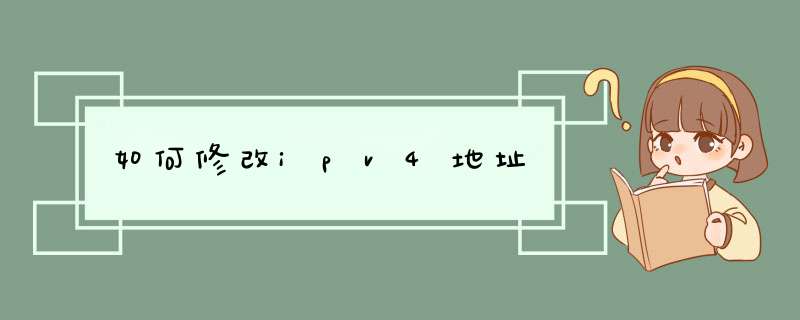
方法
1、首先,点击电脑桌面左下角的开始菜单,找到控制面板。
2、然后在“控制面板”的“网络和Internet”中,单击以查看网络状态和任务。
3、在d出的对话框中,单击左侧的更改适配器设置。
4、右键单击本地连接并选择属性。然后选择IPv4并单击属性。
5、可以使用其它IP地址进行网络配置,然后单击“确定”。
6、或者在“属性共享”中,单击以检查其它网络,选择无线网络连接,然后单击“确定”。
网际协议版本4(英语:Internet Protocol version 4,IPv4),又称互联网通信协议第四版,是网际协议开发过程中的第四个修订版本,也是此协议第一个被广泛部署的版本。IPv4是互联网的核心,也是使用最广泛的网际协议版本,其后继版本为IPv6,直到2011年,IANA IPv4位址完全用尽时,IPv6仍处在部署的初期。
IPv4在IETF于1981年9月发布的 RFC 791 中被描述,此RFC替换了于1980年1月发布的 RFC 760。
可以通过从网络和共享中心进入以后,找到ipv4选项然后对该选项进行手动设置IP地址和DNS服务器地址设置,具体的方法如下:
1、鼠标右键单击电脑右下角的网络连接标志,选择打开网络和共享中心按钮。
2、在打开的网络和共享中心界面点击更改适配器设置按钮。
3、在出现的界面中鼠标选中该网络连接,点击右键选择属性按钮。
4、在出现的网络属性对话框中找到IPV4双击该选项。
5、在出现的IPV4属性对话框中点击使用下面的IP地址和默认网关等。
6、同时在下面点击使用下面的DNS服务器地址中输入的数据以后点击确定按钮,就可以解决该网络访问受限问题。
注意事项:
1、使用手动的IP地址需要与路由器的IP地址号段一致,同时需要正确填写默认网关,具体可以进入路由器的设置里面查看。
2、上述设置手动的方式是在排除为非硬件问题的前提下进行的。
3、不同网络服务商和地区的DNS服务器地址是不同,可以咨询网络服务商。
方法如下:
1、在WIN10系统中,选择网络点击右键,选择属性按钮进入。
2、进入到当前网络连接界面以后点击更改适配器设置按钮。
3、在出现的当前网络连接界面双击该连接,然后选择详细信息。在出现的对话框中可以看到当前路由器下面的网关,记住该网关。
4、再选中当前的网络连接,点击右键选择属性按钮。
5、在出现的对话框中双击TCP/IPV4。
6、在出现的IP设置界面金钟勾选使用下面的IP地址和DNS服务器地址。然后输入与路由器网关相同号段的数字并点击确定按钮就完成该电脑固定IP地址的设置了。
欢迎分享,转载请注明来源:内存溢出

 微信扫一扫
微信扫一扫
 支付宝扫一扫
支付宝扫一扫
评论列表(0条)